こんにちは、TaKiです!
在宅勤務が日常になりつつある今、リモート会議のコミュニケーション手法がビジネスマンの必須スキルとなりつつあります。

Teamsでのコミュニケーション、対面会議のように自然にできない、、
いままでの対面会議とは異なる会議の参加方法、オススメの方法はある?

本記事ではそんな疑問にお答えします。
 この記事の内容
この記事の内容
それでは順番に詳細を説明していきます!
少人数会議ではできるだけ顔を写そう!
ほとんどのオンライン会議上の悩みは相手の視線や表情が見えないがゆえに不安を招いてしまうことから始まります。
オフィスと異なる環境もあり、顔を写して参加することに抵抗がある方も多いと思います。
しかし、できることならビデオをオンにして参加することをオススメします。
相手の顔が見えることで抱えている悩みの8割は解決すると言っても過言ではありません。
まずは顔出しOKから始めましょう!
おススメ機能
背景を移すのが気になる場合、Teamsの機能で背景を描写を変えたり、モザイクにしたりできる機能もあります。
注意点
人数の多い会議で全員が顔出しOKにすると回線が混み合い、通信速度に問題が出る可能性があります。

顔出しOKにするために在宅でもちゃんと髪の毛セットしないとな、、
基本的に話す人以外はマイクはミュート!
対大人数に対するプレゼンをオンライン会議で行う場合など、気をつけなければならないのが雑音の混入です。
複数人がマイクをオンにすると雑音が入り、プレゼンターの話している内容が聞き取りづらくなります。
ファシリテーターは事前に参加者に発言時以外はマイクをミュートにするように伝えましょう。
おススメ機能
【Ctrl + Shift + M】 でマイクのオンオフを切り替えることができます。
雑音が入ると誰から音が出ているのか参加者アイコンをみればわかるよ!
「マイク切ってくださーい!」 優しく一言声がけしよう!

会話を邪魔したくない場合 質問はチャットに投稿!
対面の会議でないとなかなか質問のタイミングも取りにくいと感じますよね。
オンライン会議はプレゼンターの邪魔をしないようにすることにより気を使う必要があります。
発言のタイミングが測れない時は質問をチャットに入れるようにしましょう。
そうすることで、プレゼンターのタイミングで質問に回答してもらえます。
ファシリテーターは事前に質問内容はチャットに投稿してくださいと宣言してもよいかもしれません。
おススメ機能
Teamsチャネル上に会議のチャット履歴を残したい場合はMicrosoft Outlookからではなく、Teamsのアプリケーションから会議を招集しましょう。
こちらも参考にしてください↓

質問がチャットに残ると参加できなかった人も新たな発見があるかも!!
意見を聞くときは名指しがおススメ
参加者の多い会議でカメラをオンにできず、相手の顔が見えないときはどうしたらよいでしょうか?
対面の会議では無意識に相手の顔の様子を見ながら場の雰囲気を感じ取っています。
そのため参加者全体に向けた問いかけをしても相手の視線や表情を読みとって、〇〇さんどうかな?と適切な人物に話を振ることができます。
しかし、顔が見えないリモート会議ではそれができません!
リモート会議で全体に対する問いかけをしてもだれも答えず、変な空気になってしまった経験がないでしょうか?
私はリモート会議を始めた当初頻繁にその状況になり、毎日心痛めていました(笑)
参加者全体に意見を求めても誰も回答しない場合、”個人名を名指し”これで対応しましょう!
名指しされれば相手は何かしら答えます。
あまり会議中話してない人など全員の発信が平等になるようにファシリテートするとよいかもしれません。
注意点
リモート会議では発言の多い参加者だけで話が進むとその他の人は強く疎外感を感じてしまいます。
対面会議よりも参加者全体に配慮したファシリテートを心がけよう!
お互い顔が見れるのが一番だけど、毎回そうもいかないもんね!
顔が見えない場合のコミュニケーションも磨きをかけよう!

参加者のラジオ視聴も認めよう
最後に会議の参加者に対して主で話さない担当者のラジオ視聴もOKとしましょう!
Teams会議のメリットは会議室のサイズに参加人数が制限されないということです。
いままでは小規模に行っていた会議なども招集範囲を広げてみてください。
Teamsでは参加者に参加するのか選択の権利を与えることが容易になります。
Teams会議でラジオ視聴の参加を許可することで
- 知見/情報の周知効率化 同じことを何度も説明しなくていい!
- 予期せぬメンバーからの斬新なアイデアの抽出 意外と外野のほうがいいアイデアを持ってるかも!
- 透明性の確保 社内の風通しもよくなる!?
など様々なメリットがあります。主メンバーも緊張感を持って参加するので会議の質も上がるかもしれませんね!
おススメポイント
Teamsでは簡単に会議を録画できます。(注) 参加者の承諾は必ずとりましょう!
会議を録画して社員に向けて配信することで情報伝達がより効率的に!

録画する会議は講演会や勉強会などがおススメ!
【まとめ】 Teams会議は使い方次第で多くのメリットを得られる!
在宅勤務が広がりを見せる中リモート会議は常識になりつつあります。
従来の対面式会議に比べてリモート会議は効率は劣る!なんて決めつけていては何も変わりません。
時代の変化に合わせて新しい技術を取り入れ、効率化を積極的に図りましょう。
リモート会議でできることが広がれば出張/転勤もなくなり、より働きやすさの改善につながるかもしれませんね。
本日は以上です!
ここまで読んでいただきありがとうございました。
今日があなたのスタートの日。明るい未来に向けて一緒に頑張りましょう!